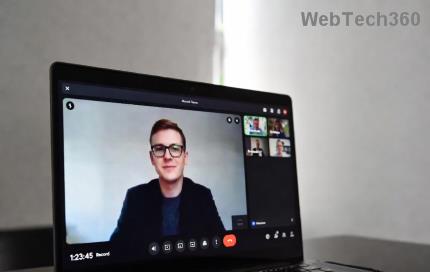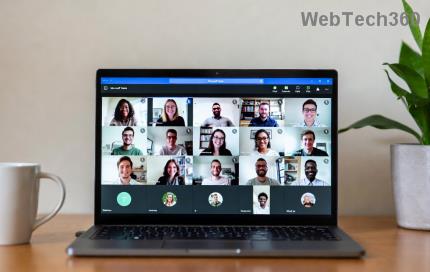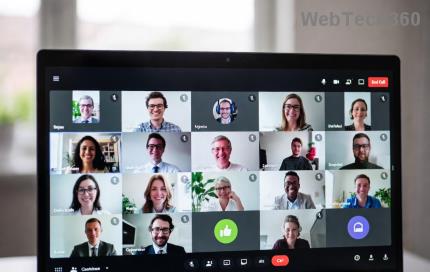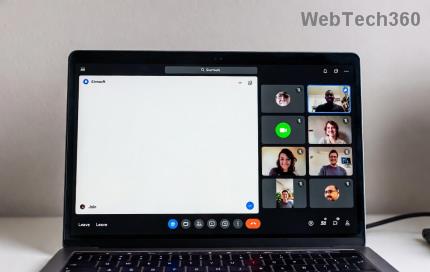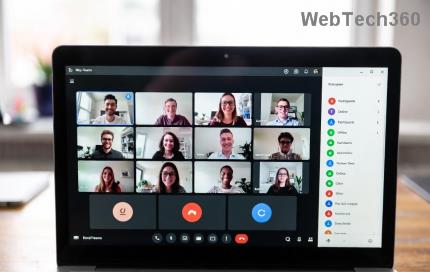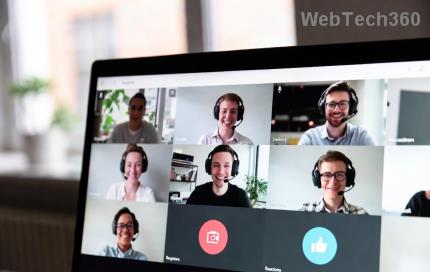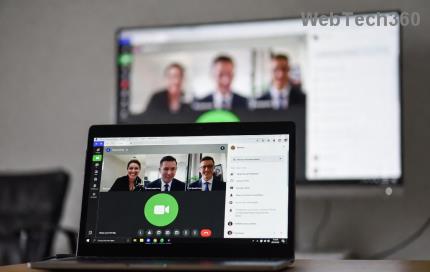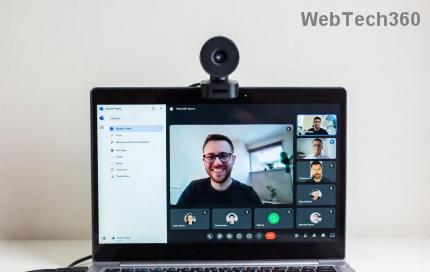Solucione el error de acceso denegado de Windows Installer: si se enfrenta al mensaje de error "Acceso denegado" al intentar instalar un nuevo programa en Windows 10 o si se enfrenta al error de acceso denegado de Msiexec.exe, entonces se encuentra en el lugar correcto como hoy vamos a solucionar este problema. La causa principal del error parece ser archivos de Windows Installer dañados o dañados.

Cuando intenta instalar o desinstalar programas de Windows 10, puede recibir cualquiera de los siguientes mensajes de advertencia:
No se pudo acceder al servicio de
Windows Installer. No se pudo iniciar el servicio de Windows Installer. No se
pudo iniciar el servicio de Windows Installer en la computadora local. Error 5: acceso denegado.

Para solucionar la causa subyacente de este problema, necesitamos volver a registrar los archivos de Windows Installer o, a veces, simplemente reiniciando los servicios de Windows Installer parece solucionar el problema. Entonces, sin perder tiempo, veamos cómo solucionar realmente el error de acceso denegado de Windows Installer con la ayuda de la guía que se enumera a continuación.
Contenido
Solucionar el error de acceso denegado de Windows Installer
Asegúrese de crear un punto de restauración , en caso de que algo salga mal.
Método 1: reiniciar el servicio de instalador de Windows
1.Presione Windows Key + R, luego escriba services.msc y presione Enter.

2. Busque el servicio Windows Installer , haga clic derecho sobre él y seleccione Propiedades.

3. Haga clic en Iniciar si el servicio aún no se está ejecutando.

4.Si el servicio ya se está ejecutando, haga clic con el botón derecho y seleccione Reiniciar.
5.Vuelva a intentar instalar el programa que estaba dando el error de acceso denegado.
Método 2: vuelva a registrar el instalador de Windows
1.Presione la tecla de Windows + X y luego seleccione Símbolo del sistema (Administrador).

2. Escribe el siguiente comando en cmd y presiona Enter:
msiexec / unreg
msiexec / regserver

3. Reinicie su PC para guardar los cambios.
4.Si el problema no se resuelve, presione la tecla de Windows + R, luego escriba lo siguiente y presione Enter:
% windir% \ system32

Busque el archivo Msiexec.exe y luego anote la dirección exacta del archivo, que sería algo como esto:
C: \ WINDOWS \ system32 \ Msiexec.exe

6. Presione la tecla de Windows + R, luego escriba regedit y presione Enter para abrir el Editor del Registro.

7. Navegue hasta la siguiente clave de registro:
HKEY_LOCAL_MACHINE \ SYSTEM \ CurrentControlSet \ Services \ MSIServer
8. Seleccione MSIServer y luego, en el panel de la ventana de la derecha, haga doble clic en ImagePath.

9.Ahora escriba la ubicación del archivo Msiexec.exe que anotó anteriormente en el campo de datos de valor seguido de "/ V" y todo se vería así:
C: \ WINDOWS \ system32 \ Msiexec.exe / V

10.Inicie su PC en modo seguro utilizando cualquiera de los métodos enumerados aquí.
11.Presione la tecla de Windows + X y luego seleccione Símbolo del sistema (Administrador).

12. Escriba el siguiente comando y presione Enter:
msiexec / regserver
% windir% \ Syswow64 \ Msiexec / regserver

13.Cierre todo y arranque su PC normalmente. Vea si puede corregir el error de acceso denegado de Windows Installer ; de lo contrario, continúe con el siguiente método.
Método 3: restablecer el servicio de instalador de Windows
1.Abra el Bloc de notas y luego copie y pegue lo siguiente tal como está:
Editor del registro de Windows, versión 5.00 [HKEY_LOCAL_MACHINE \ SYSTEM \ CurrentControlSet \ Services \ msiserver] "DisplayName" = "@% SystemRoot% \\ system32 \\ msimsg.dll, -27" "ImagePath" = hex (2): 25,00, 73,00,79,00,73,00,74,00,65,00,6d, 00,72,00,6f, 00,6f, 00, \ 74,00,25,00,5c, 00,73 , 00,79,00,73,00,74,00,65,00,6d, 00,33,00,32,00,5c, 00,6d, \ 00,73,00,69,00,65, 00,78,00,65,00,63,00,20,00,2f, 00,56,00,00,00 "Descripción" = "@% SystemRoot% \\ system32 \\ msimsg.dll, -32" "ObjectName" = "LocalSystem" "ErrorControl" = dword: 00000001 "Start" = dword: 00000003 "Type" = dword: 00000010 "DependOnService" = hex (7): 72,00,70,00,63,00,73 , 00,73,00,00,00,00,00 "ServiceSidType" = dword: 00000001 "RequiredPrivileges" = hex (7): 53,00,65,00,54,00,63,00,62,00, 50,00,72,00,69,00,76, \ 00,69,00,6c,00,65,00,67,00,65,00,00,00,53,00,65,00,43,00,72,00,65,00,61,00, \ 74,00,65,00 , 50,00,61,00,67,00,65,00,66,00,69,00,6c, 00,65,00,50,00,72,00,69, \ 00,76,00, 69,00,6c, 00,65,00,67,00,65,00,00,00,53,00,65,00,4c, 00,6f, 00,63,00, \ 6b, 00,4d , 00,65,00,6d, 00,6f, 00,72,00,79,00,50,00,72,00,69,00,76,00,69,00,6c, \ 00,65, 00,67,00,65,00,00,00,53,00,65,00,49,00,6e, 00,63,00,72,00,65,00,61,00, \ 73,00 , 65,00,42,00,61,00,73,00,65,00,50,00,72,00,69,00,6f, 00,72,00,69,00,74, \ 00, 79,00,50,00,72,00,69,00,76,00,69,00,6c, 00,65,00,67,00,65,00,00,00,53,00, \ 65 , 00,43,00,72,00,65,00,61,00,74,00,65,00,50,00,65,00,72,00,6d, 00,61,00,6e, \ 00,65,00,6e, 00,74,00,50,00,72,00,69,00,76,00,69,00,6c, 00,65,00,67,00,65,00, \ 00,00,53,00,65,00,41,00,75,00,64,00,69,00,74,00,50,00,72,00,69,00,76,00,69 , \ 00,6c, 00,65,00,67,00,65,00,00,00,53,00,65,00,53,00,65,00,63,00,75,00,72, 00, \ 69,00,74,00,79,00,50,00,72,00,69,00,76,00,69,00,6c, 00,65,00,67,00,65,00,00, \ 00,53,00,65,00,43,00,68 , 00,61,00,6e, 00,67,00,65,00,4e, 00,6f, 00,74,00,69,00, \ 66,00,79,00,50,00,72, 00,69,00,76,00,69,00,6c, 00,65,00,67,00,65,00,00,00,53, \ 00,65,00,50,00,72,00 , 6f, 00,66,00,69,00,6c, 00,65,00,53,00,69,00,6e, 00,67,00, \ 6c, 00,65,00,50,00, 72,00,6f, 00,63,00,65,00,73,00,73,00,50,00,72,00,69,00,76, \ 00,69,00,6c, 00,65 , 00,67,00,65,00,00,00,53,00,65,00,49,00,6d, 00,70,00,65,00, \ 72,00,73,00,6f, 00,6e, 00,61,00,74,00,65,00,50,00,72,00,69,00,76,00,69,00,6c, \ 00,65,00,67,00 , 65,00,00,00,53,00,65,00,43,00,72,00,65,00,61,00,74,00,65,00, \ 47,00,6c, 00, 6f, 00,62,00,61,00,6c, 00,50,00,72,00,69,00,76,00,69,00,6c, 00,65, \ 00,67,00,65 , 00,00,00,53,00,65,00,41,00,73,00,73,00,69,00,67,00,6e, 00,50,00, \ 72,00,69, 00,6d, 00,61,00,72,00,79,00,54,00,6f, 00,6b, 00,65,00,6e, 00,50,00,72, \ 00,69,00 , 76,00,69,00,6c, 00,65,00,67,00,65,00,00,00,53,00,65,00,52,00,65,00, \ 73,00,74,00,6f, 00,72,00,65,00,50,00 , 72,00,69,00,76,00,69,00,6c, 00,65,00,67, \ 00,65,00,00,00,53,00,65,00,49,00, 6e, 00,63,00,72,00,65,00,61,00,73,00,65,00, \ 51,00,75,00,6f, 00,74,00,61,00,50 , 00,72,00,69,00,76,00,69,00,6c, 00,65,00,67, \ 00,65,00,00,00,53,00,65,00,53, 00,68,00,75,00,74,00,64,00,6f, 00,77,00,6e, 00, \ 50,00,72,00,69,00,76,00,69,00 , 6c, 00,65,00,67,00,65,00,00,00,53,00,65,00,54, \ 00,61,00,6b, 00,65,00,4f, 00, 77,00,6e, 00,65,00,72,00,73,00,68,00,69,00,70,00, \ 50,00,72,00,69,00,76,00,69 , 00,6c, 00,65,00,67,00,65,00,00,00,53,00,65,00,4c, \ 00,6f, 00,61,00,64,00,44, 00,72,00,69,00,76,00,65,00,72,00,50,00,72,00,69,00, \ 76,00,69,00,6c, 00,65,00 , 67,00,65,00,00,00,00,00 "FailureActions" = hex: 84,03,00,00,00,00,00,00,00,00,00,00,03,00, 00,00,14,00,00, \ 00,01,00,00,00, c0, d4,01,00,01,00,00,00, e0,93,04,00,00,00,00 , 00,00,00,00,00 [HKEY_LOCAL_MACHINE \ SYSTEM \ CurrentControlSet \ Services \ msiserver \ Enum] "0" = "Root \\ LEGACY_MSISERVER \\ 0000" "Count" = dword: 00000001 "NextInstance" = dword: 00000001
2.Ahora, en el menú del Bloc de notas, haga clic en Archivo y luego en Guardar como.

3.En el menú desplegable Guardar como tipo, seleccione Todos los archivos.
4. Nombra el archivo como MSIrepair.reg (la extensión del registro es muy importante).

5. Navegue al escritorio o al lugar donde desea guardar el archivo y luego haga clic en Guardar.
6.Ahora haga clic con el botón derecho en el archivo MSI repair.reg y seleccione Ejecutar como administrador.
7.Reinicie su PC para guardar los cambios y ver si puede corregir el error de acceso denegado de Windows Installer.
Método 4: reinstalar Windows Installer
Nota: solo se aplica a la versión anterior de Windows
1.Presione la tecla de Windows + X y luego seleccione Símbolo del sistema (Administrador).

2. Escriba el siguiente comando en cmd y presione Enter después de cada uno:
cd% windir% \ system32 attrib -r -s -h dllcache ren msi.dll msi.old ren msiexec.exe msiexec.old ren msihnd.dll msihnd.old salir
3. Reinicie su PC y luego descargue Windows Installer 4.5 Redistributable del sitio web de Microsoft aquí.
4.Instale el paquete redistribuible y luego reinicie su PC.
Recomendado:
Eso es todo, ha solucionado con éxito el error de acceso denegado de Windows Installer, pero si aún tiene alguna pregunta con respecto a esta guía, no dude en preguntarla en la sección de comentarios.